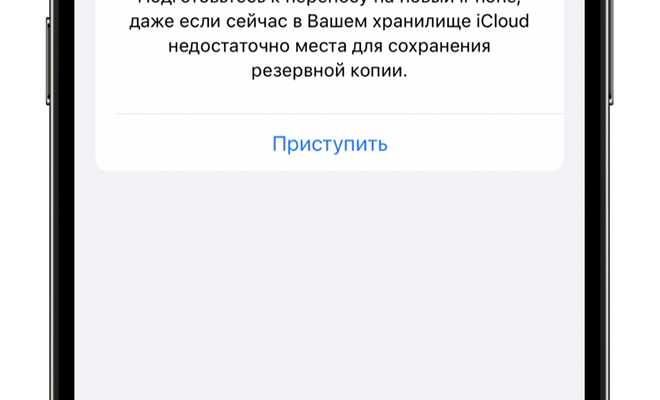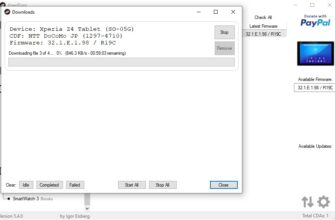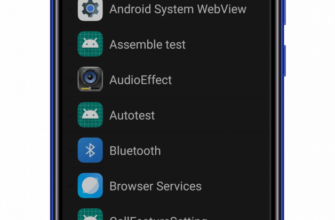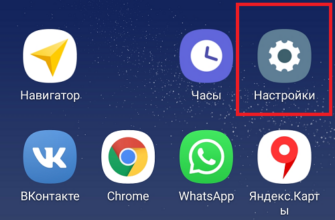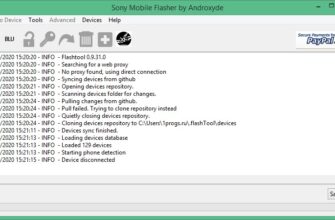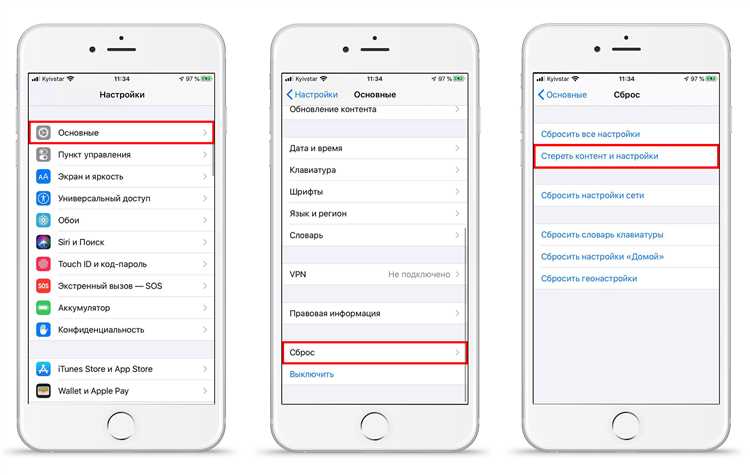
Если вы забыли пароль от своего устройства Apple, заметили некорректную работу приложений или просто хотите вернуть свое устройство к его первоначальному состоянию, то вам может пригодиться функция «сбросить настройки». Подробное руководство по восстановлению заводских настроек iPhone, iPad или iPod touch поможет вам выполнить все необходимые действия и вернуть устройство к исходному состоянию.
Перед началом восстановления вам стоит знать несколько важных моментов. Во-первых, сброс настроек приведет к удалению всех ваших данных, включая фотографии, видео, контакты и другие личные файлы. Поэтому перед сбросом рекомендуется сделать резервную копию данных. Вы можете воспользоваться функцией резервного копирования iCloud или iTunes чтобы сохранить все нужные вам файлы.
Во-вторых, после сброса настроек ваше устройство будет иметь те же самые версии операционной системы и приложений, которые были установлены на нем в момент покупки. Если позже вы захотите откатиться к более старой версии iOS или ipadOS, вам потребуется использовать iTunes и файлы прошивки.
- Что такое заводские настройки и зачем их восстанавливать?
- 1. Исправление проблем с устройством
- 2. Подготовка к продаже устройства
- 3. Откат к штатному состоянию
- Как восстановить заводские настройки iPhone, iPad или iPod touch через меню устройства?
- Как восстановить заводские настройки iPhone, iPad или iPod touch через iTunes?
- Шаг 1: Подготовка к восстановлению
- Шаг 2: Вход в режим восстановления
- Шаг 3: Восстановление заводских настроек
- Шаг 4: Подтверждение и восстановление
- Видео:
- Все способы сбросить настройки на Iphone и Ipad. Hard Reset Apple!!!
Что такое заводские настройки и зачем их восстанавливать?

Заводские настройки — это первоначальные параметры, установленные на вашем устройстве производителем. Восстановление заводских настроек позволяет вернуть устройство в исходное состояние, удалив все пользовательские данные и возвратив все настройки к значениям, установленным по умолчанию.
Существует несколько причин, по которым восстановление заводских настроек может быть полезным:
1. Исправление проблем с устройством
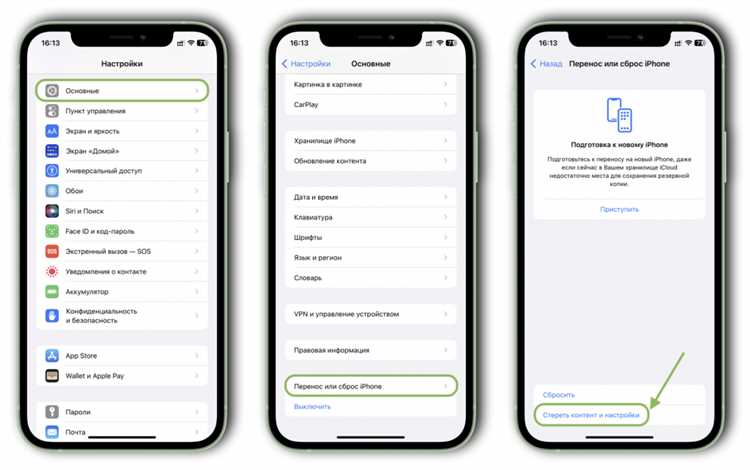
При возникновении различных ошибок и неисправностей на устройстве, восстановление заводских настроек может помочь исправить проблему. Это действие удаляет все настройки и потенциально вредоносное программное обеспечение, которое может быть причиной проблем, возвращая устройство к исходному состоянию.
2. Подготовка к продаже устройства
Перед продажей своего устройства важно удалить все личные данные и сделать его чистым от вашей информации. Восстановление заводских настроек гарантирует, что все ваши файлы, контакты, сообщения и другие данные будут безвозвратно стерты.
3. Откат к штатному состоянию
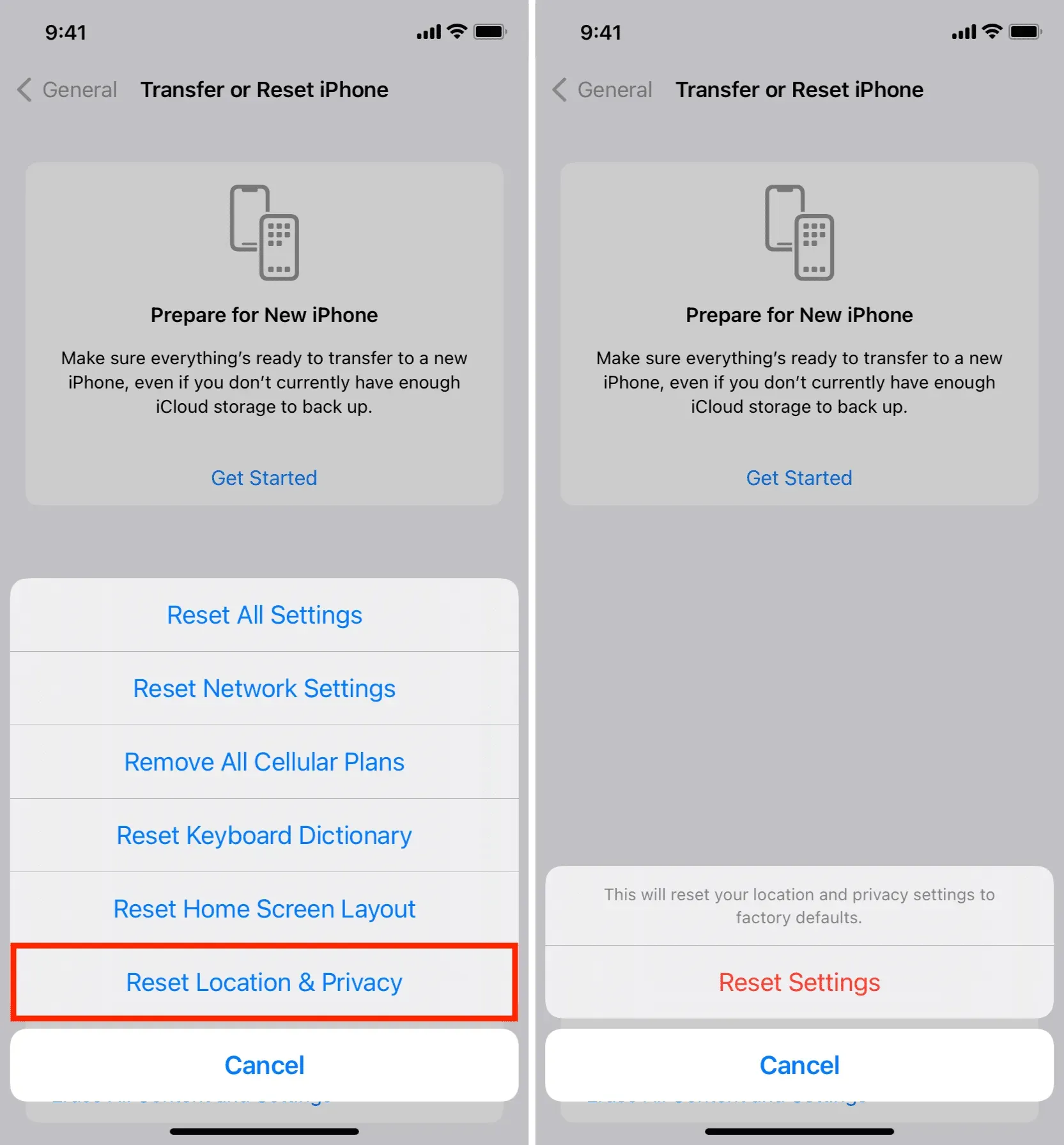
Если вы хотите вернуть устройство к исходным настройкам, чтобы начать с чистого листа, восстановление заводских настроек — это способ сделать это. При этом все ваши настройки будут сброшены до значения по умолчанию, а все контент и приложения будут удалены.
Если вы решили восстановить заводские настройки на своем iPhone, iPad или iPod touch, вам потребуется подключение к компьютеру, на котором установлен iTunes или Finder. Вот пошаговая инструкция:
- Перед началом действия убедитесь, что у вас есть резервное копирование вашего устройства.
- Подключите ваше устройство к компьютеру с помощью кабеля USB.
- Откройте iTunes (для версий до macOS Catalina) или Finder (для macOS Catalina и более новых версий).
- В iTunes или Finder найдите ваше устройство и перейдите к разделу «Общие» или «Настройки».
- Нажмите на кнопку «Восстановить устройство» или «Сбросить настройки».
- Перед сбросом устройства вы получите предупреждение о том, что весь контент и настройки будут удалены. Щелкните «Сбросить» или «Восстановить и обновить», чтобы подтвердить свои действия.
- Ваше устройство будет перезагружено и процесс восстановления начнется. Подключение к Wi-Fi и вход в iCloud будет требовать вашего подтверждения.
- Во время восстановления устройства может понадобиться обновление до последней версии iOS или iPadOS, если вы еще не сделали это. Дождитесь завершения обновления.
- После завершения процесса восстановления вы увидите экран «Приветствие», как при первом включении нового устройства. Следуйте инструкциям на экране, чтобы настроить ваше устройство.
Теперь вы знаете, что такое заводские настройки и зачем их восстанавливать. Следуя этим простым шагам, вы сможете без проблем сделать сброс настроек на вашем iPhone, iPad или iPod touch.
Как восстановить заводские настройки iPhone, iPad или iPod touch через меню устройства?
Восстановление заводских настроек на вашем iPhone, iPad или iPod touch может быть простым и удобным процессом. Этот способ самый удобный, поскольку вы можете сбросить настройки и удалить все данные с устройства прямо через его меню.
Перед началом восстановления убедитесь, что у вас есть резервная копия важного контента, такого как фотографии, видео и почта. Если ваше устройство заблокировано паролем, вам нужно будет ввести его перед выполнением действий по сбросу настроек.
Для начала процесса восстановления заводских настроек выполните следующие шаги:
- Откройте меню «Настройки» на вашем iPhone, iPad или iPod touch.
- Перейдите в раздел «Общие».
- Прокрутите страницу вниз и найдите пункт «Сброс».
- Нажмите на «Сбросить все настройки».
- Подтвердите действие, введя пароль.
После подтверждения сброса настроек ваше устройство перезагрузится и все настройки будут сброшены до заводских значений. Вся ваша персональная информация, приложения и данные будут удалены, поэтому перед выполнением этого действия убедитесь, что вы сделали резервную копию всех важных данных.
После завершения процесса ваше устройство будет восстановлено к исходному состоянию, как если бы вы только что получили его из продажи. Вы сможете настроить его заново, как новое устройство, или откатить резервную копию, чтобы восстановить прежние настройки и данные.
Теперь у вас есть простой способ сбросить заводские настройки iPhone, iPad или iPod touch через меню устройства. Удобство данного способа позволяет вам выполнить восстановление без подключения к компьютеру или использования сложных действий с программным обеспечением, таким как iTunes или Finder.
Как восстановить заводские настройки iPhone, iPad или iPod touch через iTunes?
Если вы забыли пароль iCloud или Apple ID, или ваше устройство заблокировано после нескольких неудачных попыток ввода пароля, то восстановление заводских настроек через iTunes может стать идеальным решением. В этом разделе мы расскажем вам о простом способе восстановления заводских настроек iPhone, iPad или iPod touch с помощью iTunes.
Шаг 1: Подготовка к восстановлению
Перед началом процедуры рекомендуется выполнить резервное копирование всех ваших данных, чтобы они не потерялись после завершения восстановления. Подключите ваше устройство к компьютеру с помощью оригинального USB-кабеля, и откройте программу iTunes.
Шаг 2: Вход в режим восстановления
Если у вас iPhone 8 или более поздняя модель, нажмите и быстро отпустите кнопку увеличения громкости. Затем нажмите и быстро отпустите кнопку уменьшения громкости. Наконец, нажмите и удерживайте боковую кнопку до тех пор, пока не увидите экран восстановления.
Если в вашем устройстве используется кнопка «Домой», вместо боковой кнопки, нажмите и удерживайте кнопку «Домой» и боковую кнопку одновременно. Удерживайте их до появления экрана восстановления.
Шаг 3: Восстановление заводских настроек
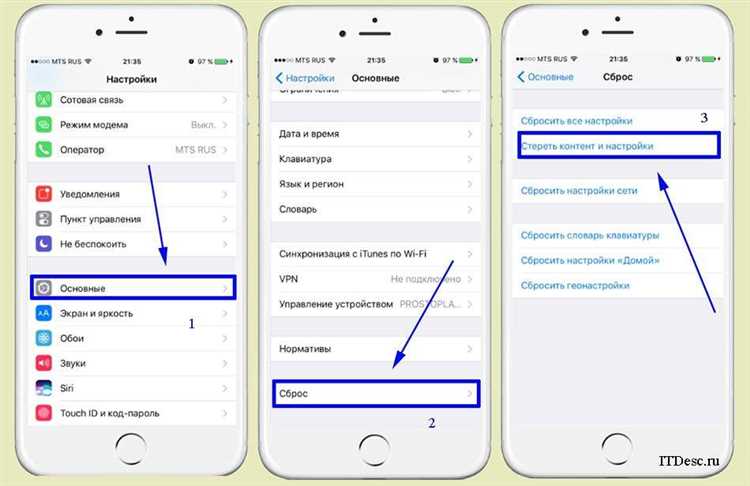
В iTunes вы увидите окно с сообщением о том, что ваше устройство обнаружено в режиме восстановления. Нажмите кнопку «Восстановить», чтобы начать процесс восстановления заводских настроек.
Важно отметить, что эта процедура удалит все данные с вашего устройства, поэтому перед восстановлением заводских настроек убедитесь, что вы сделали резервную копию всех важных данных.
Шаг 4: Подтверждение и восстановление
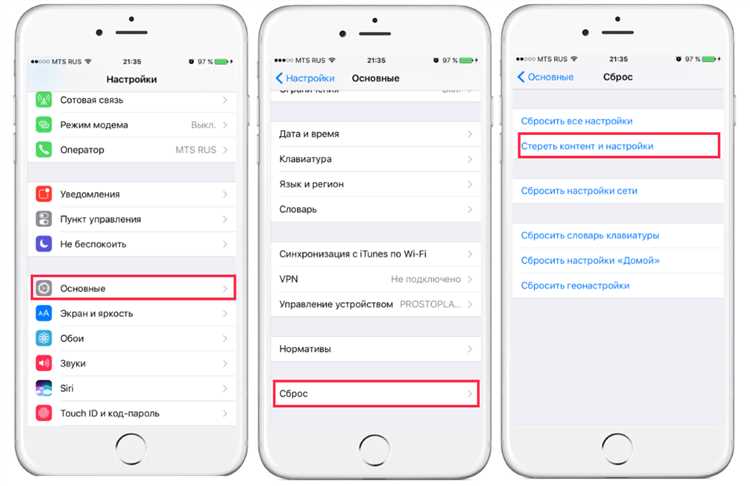
Поскольку процесс восстановления заводских настроек может занять некоторое время, iTunes попросит вас подтвердить свой выбор. Нажмите кнопку «Восстановить» еще раз, чтобы подтвердить.
При успешном восстановлении заводских настроек ваше устройство будет перезагружено и вы сможете настроить его с чистого листа.
В результате следуя простым шагам вы сможете восстановить заводские настройки вашего iPhone, iPad или iPod touch через iTunes. Не забывайте, что все данные будут удалены, поэтому рекомендуется сделать резервную копию перед началом процедуры восстановления.
Если вам нужна помощь или дополнительная информация, вы всегда можете обратиться к документации Apple или обратиться в Apple Support.
Видео:
Все способы сбросить настройки на Iphone и Ipad. Hard Reset Apple!!!